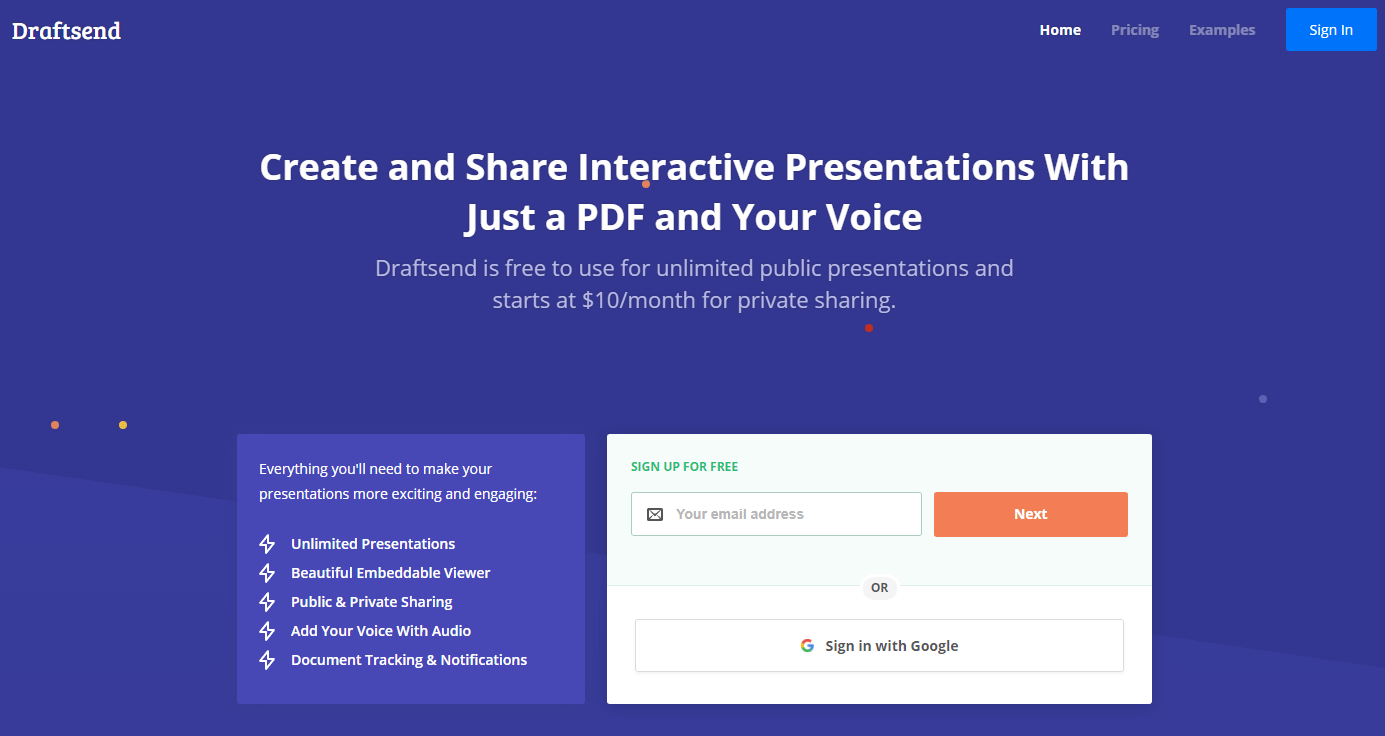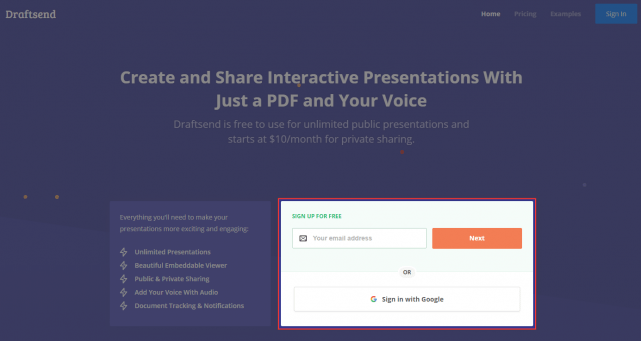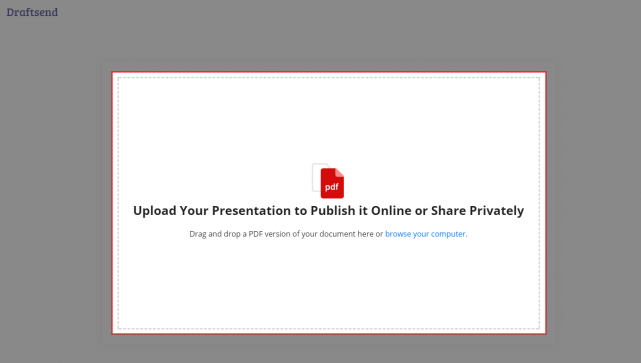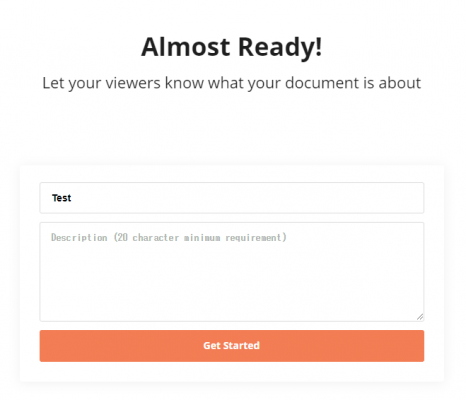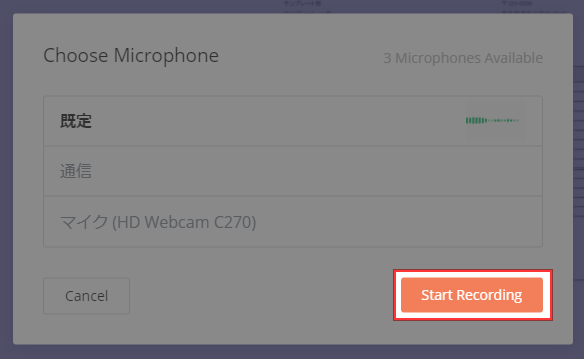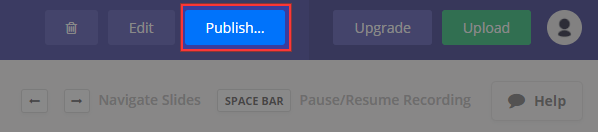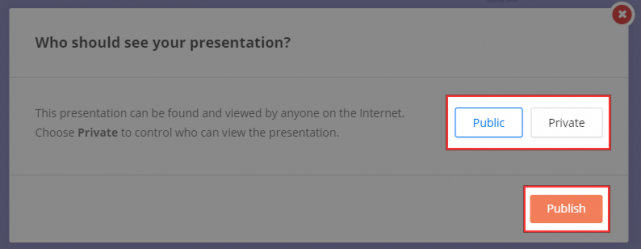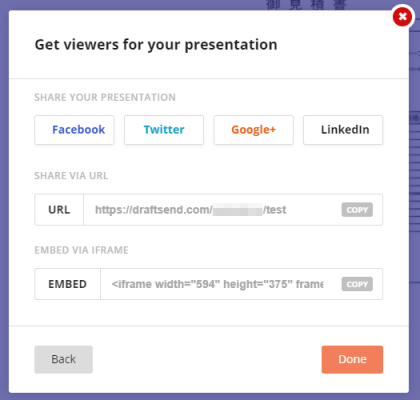Draftsendは、PDFファイルに音声を追加することができるWEBサービスです。補足の説明など、音声での説明を付けた方がわかりやすい資料に、録音した音声を追加して公開することができます。
Draftsendの使い方
Draftsendにアクセスして、メールアドレスもしくはGoogleアカウントを使って、無料の会員登録を行います。
登録できたらファイルのアップロード画面が開きますので、「Upload Your Presentation to Publish it Online or Share Privately」にPDFファイルをドラッグ&ドロップします。
PDFファイルのアップロードが完了したら、タイトルと説明を入力して[Get Started]をクリックします。タイトルは10文字以上、説明は20文字以上入力しないと次に進めません。
[Start Recording]をクリックして、音声の録音を開始します。マイクへのアクセス許可を求められたら許可してください。
録音を停止する場合は、一時停止ボタンをクリックします。キーボードのスペースでも、録音の一時停止・再開が操作できます。
録音が完了したら、右上にある[Publish]ボタンをクリックします。
公開範囲を選択する画面が表示されますが、有料会員しかPrivateは選択できませんので、そのまま[Publish]をクリックします。
音声付きPDFファイルの公開後、[Share]ボタンをクリックすると、URLや埋め込みコードが表示されます。SNSやメール等を使って、音声付きPDFファイルを公開したい相手にURLをお知らせしましょう。
あとがき
文字で説明するよりも音声で説明した方がわかりやすい資料を送る時に便利です。電話や対面で説明しても、言ったことを相手が忘れてしまう場合もありますので、音声データとして残せるのは良いですね。